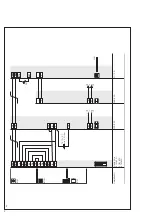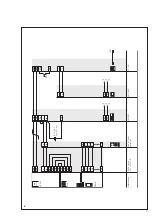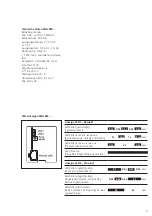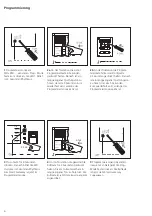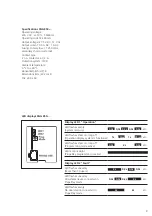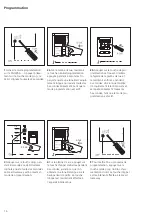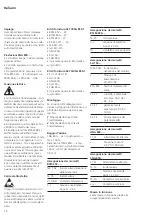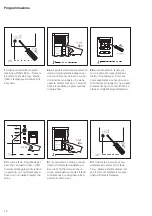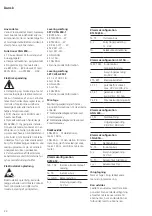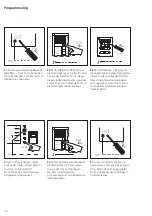15
Mise en service Siedle App
Conditions préalables:
•
Installation entièrement assemblée
•
Programmation terminée
• L‘ordinateur portable et la Smart
Gateway se trouvent dans le même
réseau
•
Adresse IP de la Smart Gateway
connue
Utilisation d‘une application
1
Ouvrir le navigateur Web et saisir
l‘adresse IP de la Smart Gateway.
2
La page de connexion s'ouvre,
saisir l'identifiant
“ admin ”
et le
mot de passe
“ admin ”
.
3
Créer un nouveau poste IP dans
le sous-menu Postes IP de la zone
Postes du réseau.
4
Attribuer un nom quelconque,
par ex. Utilisateur1, sélectionner la
référence d‘adresse bus prédéfinie et
confirmer avec Continuer.
5
Scanner ou imprimer le code QR à
l‘aide de l‘application Siedle.
6
La mise en service est terminée,
fermer le navigateur.
Utilisation de jusqu‘à 6 applica-
tions dans un groupe IP
1
Ouvrir le navigateur Web et saisir
l‘adresse IP de la Smart Gateway.
2
La page de connexion s'ouvre,
saisir l'identifiant
“ admin ”
et le
mot de passe
“ admin ”
.
3
Créer un nouveau poste IP dans
le sous-menu Postes IP de la zone
Postes du réseau.
4
Attribuer un nom quelconque,
par ex. Utilisateur1, ne pas sélec
-
tionner la référence d'adresse bus et
confirmer avec Continuer.
5
Scanner ou imprimer le code QR à
l‘aide de l‘application Siedle.
6
Répéter les points 3 à 5 jusqu‘à ce
que tous les utilisateurs de l‘applica-
tion soient créés.
7
Créer un nouveau groupe IP dans
le sous-menu Groupes IP de la zone
Postes du réseau.
8
Attribuer un nom quelconque,
par ex. Groupe1, sélectionner la
référence d‘adresse bus* prédéfinie,
ajouter et enregistrer les postes IP
précédemment créés.
9
La mise en service est terminée,
fermer le navigateur.
*
Si la référence de l'adresse bus
n'est pas disponible, c'est qu'elle
est déjà affectée à un autre poste
IP ou groupe IP et qu'elle doit être
supprimée.